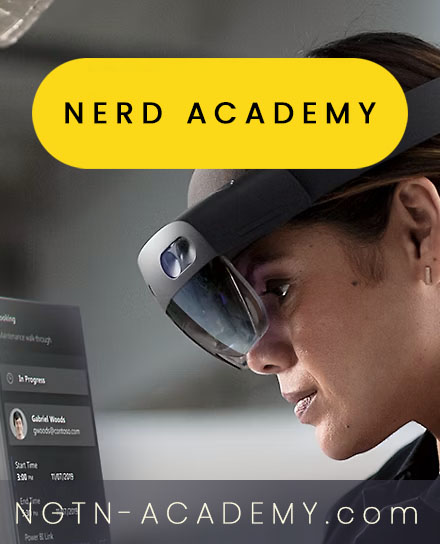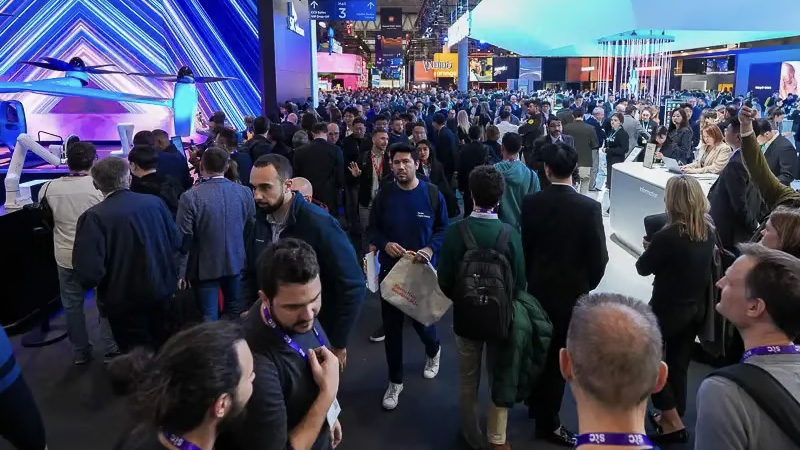In questa guida impareremo ad impostare un ambiente di sviluppo completo per programmare in Python in locale (nel nostro PC).
Installiamo un IDE (Integrated Development Environment)
Hai bisogno di un IDE per scrivere agevolmente il tuo codice dal tuo computer.
Un IDE (Integrated Development Environment) è un ambiente di sviluppo integrato che offre un insieme di strumenti completi per facilitare la scrittura, il test e il debugging del codice sorgente. Gli IDE sono progettati per migliorare l’efficienza degli sviluppatori fornendo tutte le funzionalità necessarie in un’unica interfaccia utente.

Le caratteristiche principali di un IDE sono:
• Editor di Codice Sorgente: Una potente interfaccia di modifica del testo con funzionalità avanzate come evidenziazione della sintassi, completamento automatico del codice, e suggerimenti di codice.
• Debugger: Uno strumento che consente di eseguire il codice passo-passo, impostare punti di interruzione (breakpoints), e ispezionare variabili per individuare e risolvere bug.
• Compilatore/Interprete: Un modulo che traduce il codice sorgente scritto in un linguaggio di programmazione in codice macchina eseguibile. Gli IDE spesso integrano compilatori e interpreti per diversi linguaggi di programmazione.
• Gestione dei Progetti: Funzionalità che aiutano a organizzare e gestire file e directory di un progetto. Gli IDE forniscono strutture di progetto per mantenere il codice organizzato.
• Integrazione con il Controllo di Versione: Strumenti integrati per lavorare con sistemi di controllo di versione come Git, SVN, ecc. Questo consente agli sviluppatori di gestire versioni del codice, fare commit, push, pull, e risolvere conflitti direttamente dall’IDE.
• Supporto per Plug-in/Estensioni: La possibilità di estendere le funzionalità dell’IDE tramite plug-in o estensioni, aggiungendo supporto per nuovi linguaggi di programmazione, strumenti di sviluppo, framework, e altre funzionalità.
• Interfaccia Grafica per la Configurazione: Molti IDE forniscono interfacce grafiche per configurare ambienti di sviluppo, server, e altre impostazioni, riducendo la necessità di configurazioni manuali tramite file di configurazione o linea di comando.
In alternativa puoi optare per un blocco note evoluto, che è più leggero di un IDE e ideale per gestire piccoli snippet di codice.
Come IDE ti cosiglio Visual Studio Code (gratuito) oppure PyCharm (pagamento) o in alternativa il blocco note evoluto NotePad++ o Sublime Text, installa quello che prerisci.
Il Terminale
Cos’è il terminale?
Il terminale, noto anche come shell o command line interface (CLI), è un’interfaccia testuale che consente agli utenti di interagire con il sistema operativo tramite comandi scritti. A differenza dell’interfaccia grafica (GUI), che utilizza icone e finestre per le interazioni, il terminale permette di eseguire operazioni direttamente tramite una serie di comandi testuali. Aprire il terminale può variare a seconda del sistema operativo che stai utilizzando. Ecco le istruzioni per aprire il terminale su Windows, macOS e Linux.
Windows
• Premi il tasto Windows sulla tastiera.
• Digita cmd.
• Clicca su Prompt dei comandi nei risultati di ricerca.
macOS
• Premi Cmd + Space per aprire Spotlight.
• Digita Terminal e premi Invio.
Oppure
• Apri il Finder.
• Vai alla cartella Applicazioni.
• Apri la cartella Utility.
• Clicca su Terminal
Linux
• Premi Ctrl + Alt + T.
Installazione di Python in locale
Windows
• Vai al sito ufficiale di Python: python.org.
• Clicca su “Downloads” e seleziona “Python 3.x.x” (assicurati di scaricare la versione più recente).
• Una volta scaricato il file .exe, eseguilo.
• Durante l’installazione, assicurati di selezionare l’opzione “Add Python to PATH”. Questo semplifica l’utilizzo di Python dalla linea di comando.
• Clicca su “Install Now” e attendi il completamento dell’installazione.
• Apri il Command Prompt (cmd).
• Digita python –version e premi Invio. Dovrebbe apparire la versione di Python installata.
macOS
• Apri il terminale e installa il gestore di pacchetti Homebrew:
/bin/bash -c “$(curl -fsSL https://raw.githubusercontent.com/Homebrew/install/HEAD/install.sh)”
• Installa Python:
brew install python
• Verifica l’installazione con il comando python3 –version
Linux Debian
Ah beh… se usi Linux sei uno smanettone… ma te lo spiego lo stesso per non fare preferenze…
• Apri il terminale ed esegui di seguito:
sudo apt update
sudo apt install python3
sudo apt install python3-pip
python3 –version
Per le altre distro Linux potete trovare facilmente la procedura di installazione online.
Python lo trovare preinstallato in Raspberry Pi OS, lo potete installare ed eseguire anche direttamente su Android tramite l’app Termux. Sono sicuro che non avrete difficoltà nel trovare dettagliate istruzioni nel mare sconfinato di internet.
Hello World!
Scriviamo ed eseguiamo il nostro primo programma in Python!
• Apri il tuo editor di testo preferito o IDE.
• Scrivi il codice Python:
print("Hello, World!")
• Salva il file con estensione .py, ad esempio: 000_hello_world.py
Ebbene ti svelo un segreto… hai appena salvato un semplice file ti testo, lo puoi aprire con il blocco note o con Word se non mi credi.
Apri il terminale, naviga nella cartella (directory) dove hai salvato il file e scrivi il comando:
python hello_world.py
che tradotto è… avvia l’interprete Python sul file hello_world.py
Complimeti! Hai scritto ed eseguito il tuo primo programma in Python!
Non sei riuscito a navigare con il terminale? Si vede che non sei un boomer come me che è cresciuto con MS-DOS, ecco una breve guida su come spostarsi tra le cartelle utilizzando il terminale.
Windows
• cd C:\Users\YourUsername\Documents
Altri comandi di Windows:
• cd ..: Vai alla directory superiore
• cd / : Vai alla root directory
• cd – : Torna alla directory precedente
• Per la tilde premi Alt + 126 (DAL TASTIERINO NUMERICO!)
macOS
• cd ~/Documents
• Per la tilde premi Alt (o Option) + 5
Linux (dai sei un utente Linux e che te lo dico a fare… [cit. Donnie Brasco])
• cd ~/Documents
• Per la tilde premi Alt Gr + ì